怎样设置保护excel工作表,避免数据被改动?
1、点击【审阅】---【保护工作表】,在【密码(可选)】中输入密码。
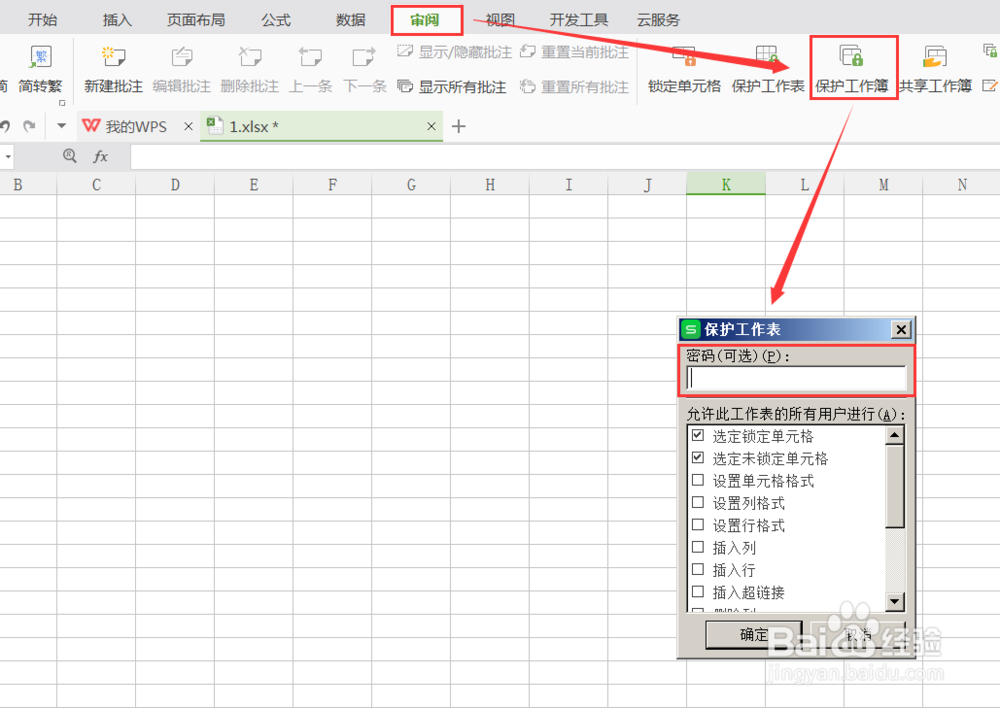
2、重新输入密码以确认
警告:密码一旦丢失或遗忘,则无法恢复。建议将密码及其相应的工作簿和工作表名称的列表保存在安全的地方(注意,密码区分大小写)
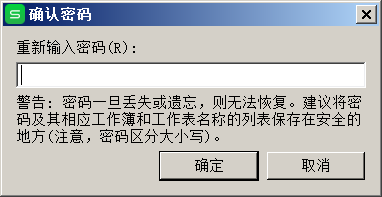
3、设置完成之后,下次对工作表进行 编辑时就会有弹窗跳出。
并提示,试图更改的单元格或图标在受保护的工作表中。
要进行更改,请单击“审阅”选项卡中的“撤销工作表保护”(可能需要密码)
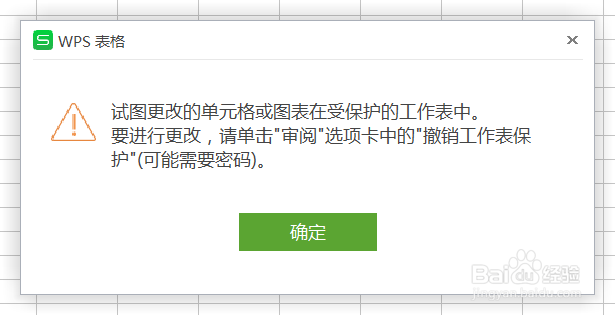
4、撤销工作表保护
单击“审阅”选项卡中的“撤销工作表保护”,输入正确密码即可取消保护。
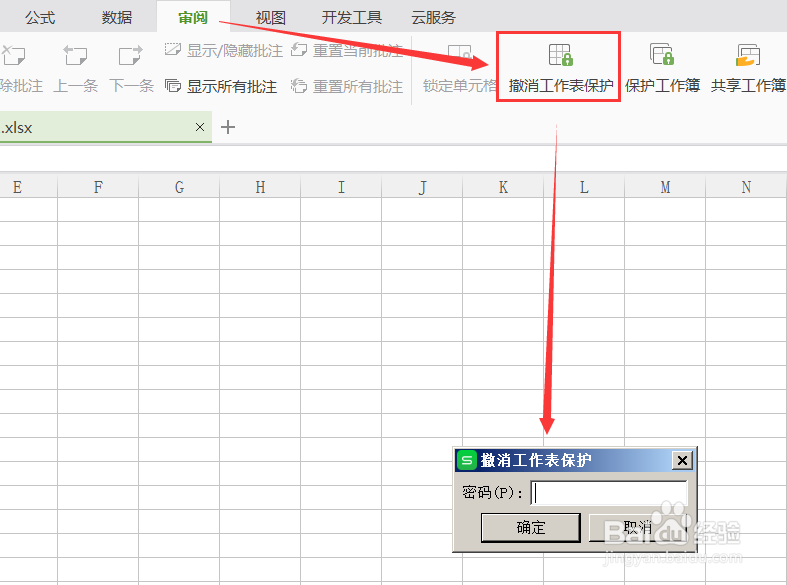
5、设置【允许用户编辑区域】
同样在【审阅】下,点击【允许用户编辑区域】,会跳出下面的弹窗,点击弹窗中的【新建】后弹出【新区域】
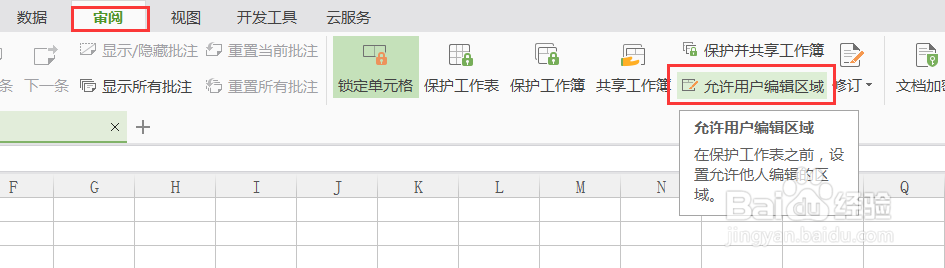
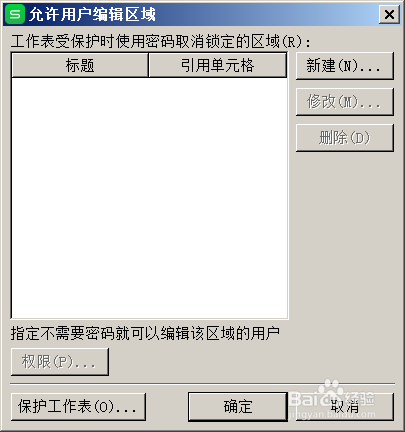

6、【新区域】包含三部分
标题:可对区域进行命名
引用单元格:选择需要运用的单元格,点击右侧按钮可以用鼠标左键拖拽选择
密码:输入密码,点击【确定】后再次输入密码-确定。
从新弹窗中可以看到新建的取消锁定的区域
点击【确定】保存即可
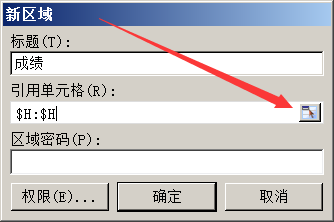
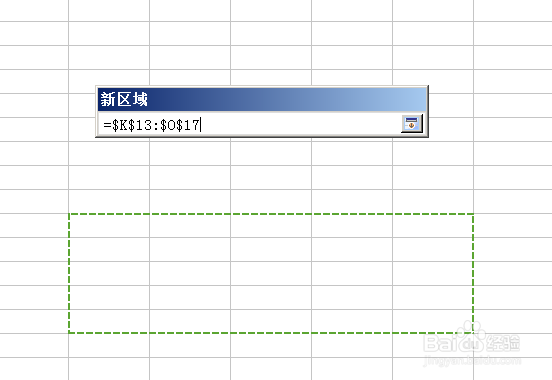
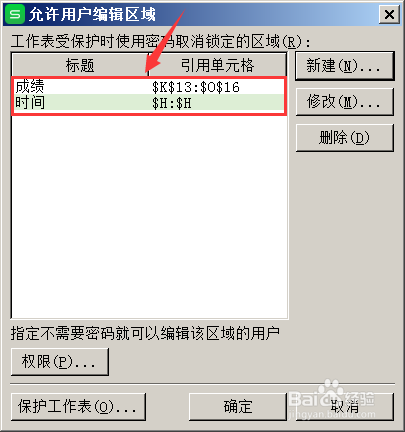
声明:本网站引用、摘录或转载内容仅供网站访问者交流或参考,不代表本站立场,如存在版权或非法内容,请联系站长删除,联系邮箱:site.kefu@qq.com。
阅读量:72
阅读量:91
阅读量:147
阅读量:194
阅读量:184